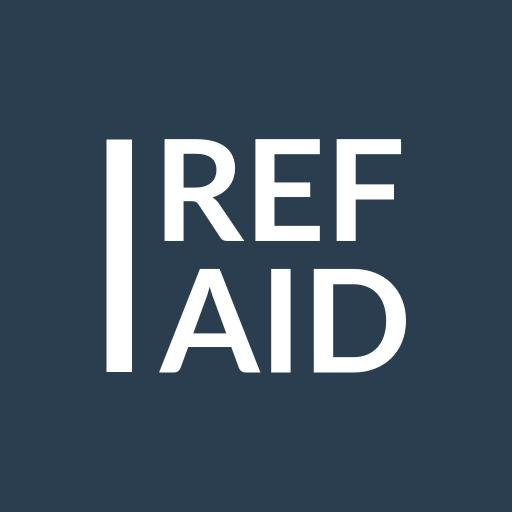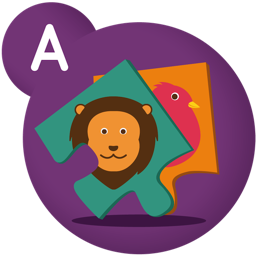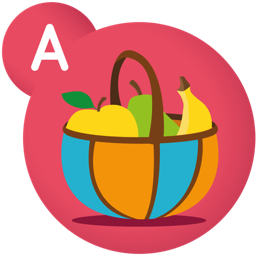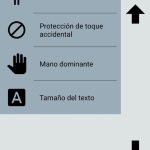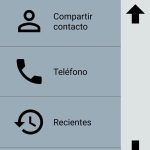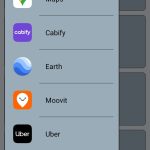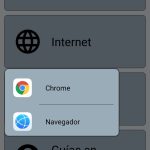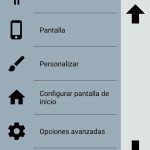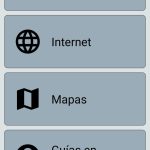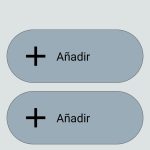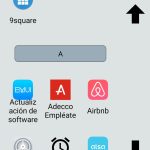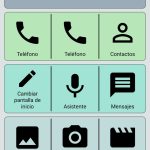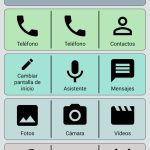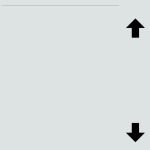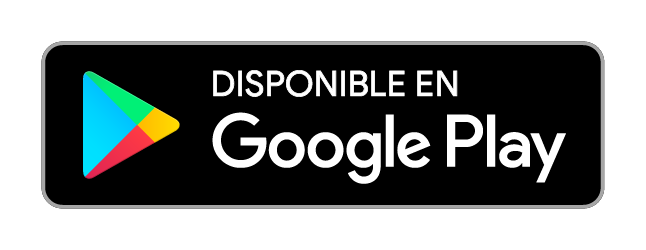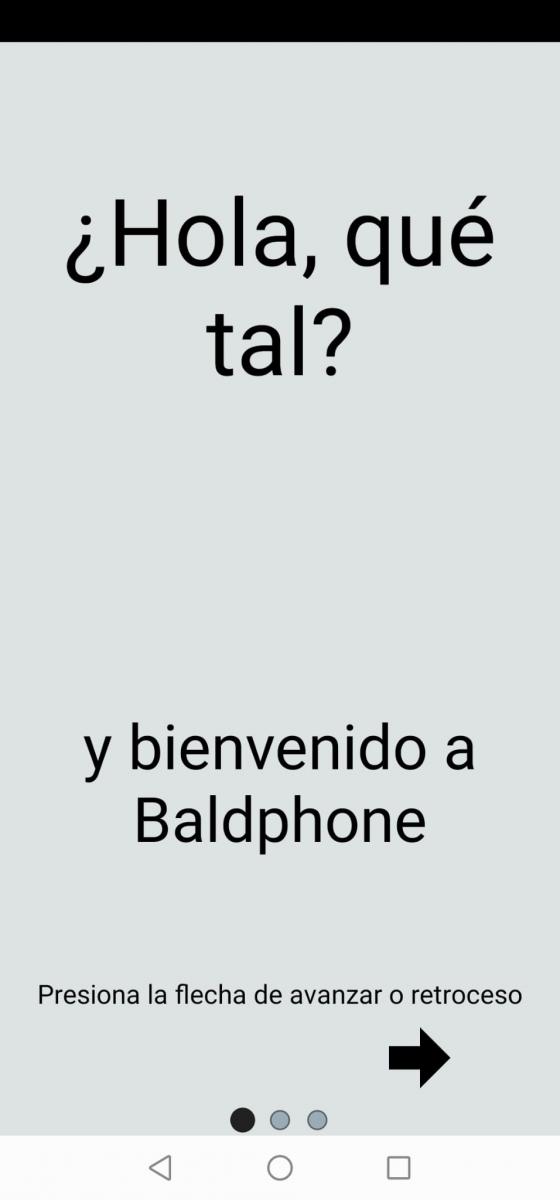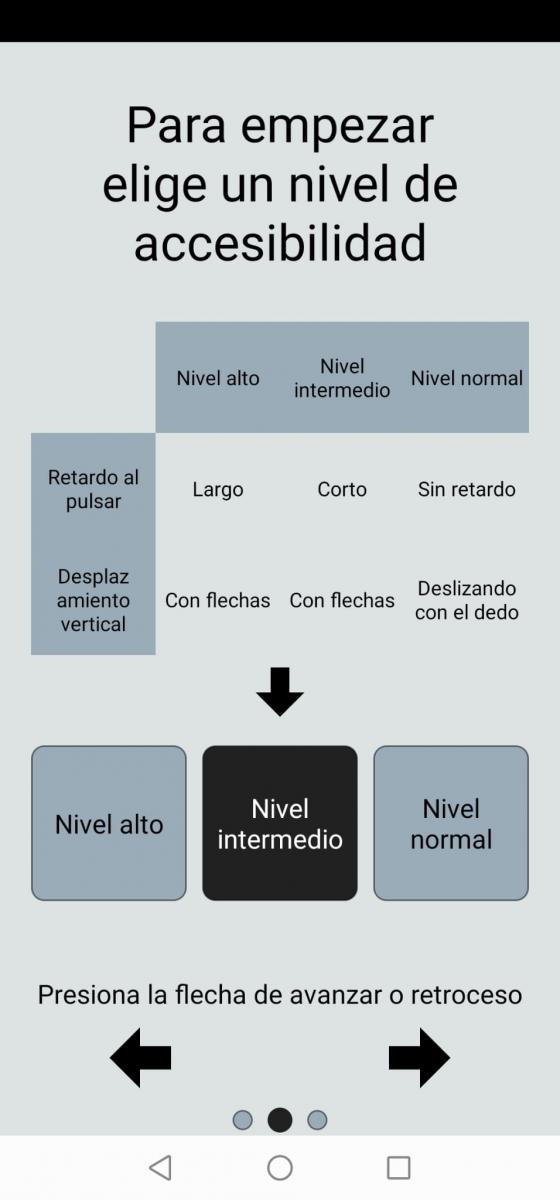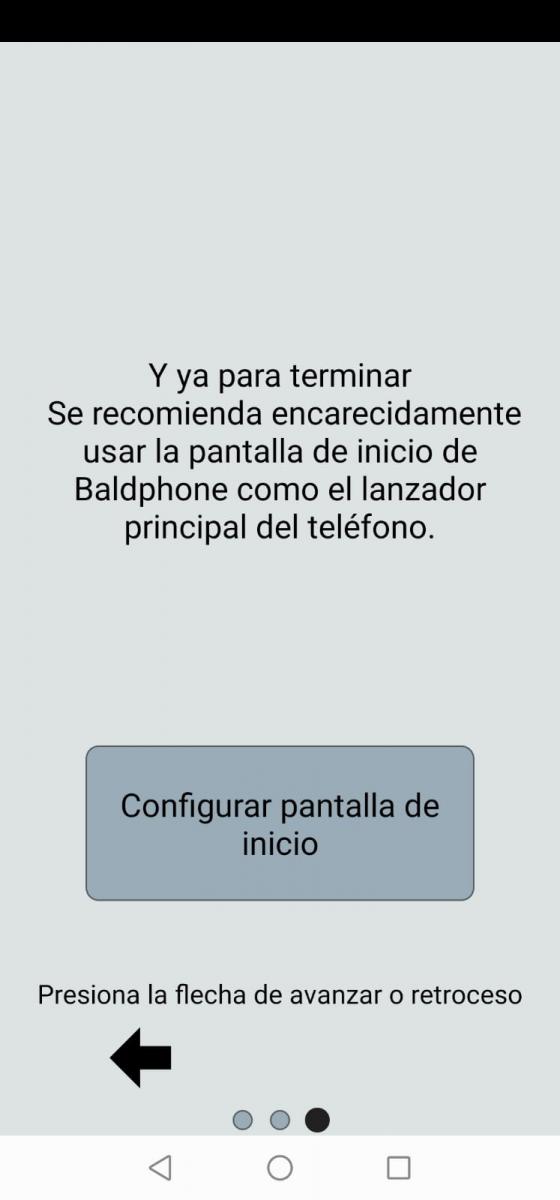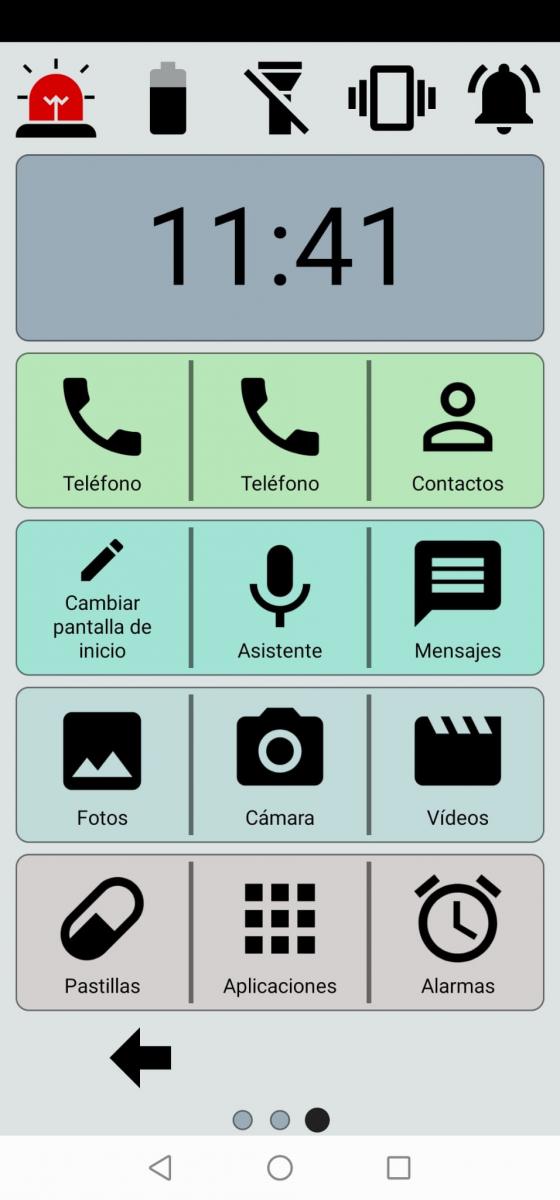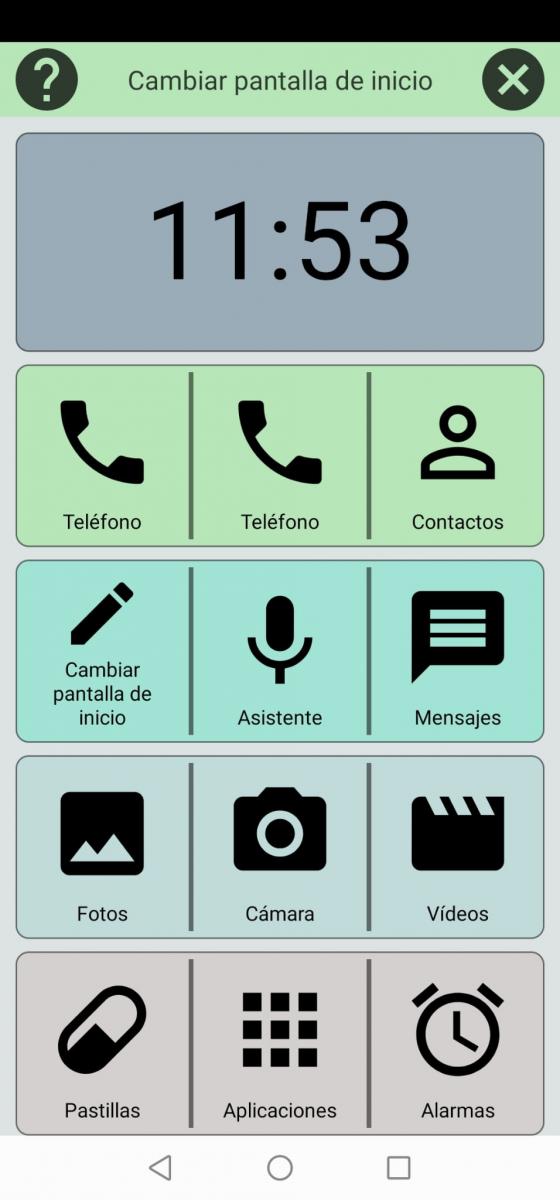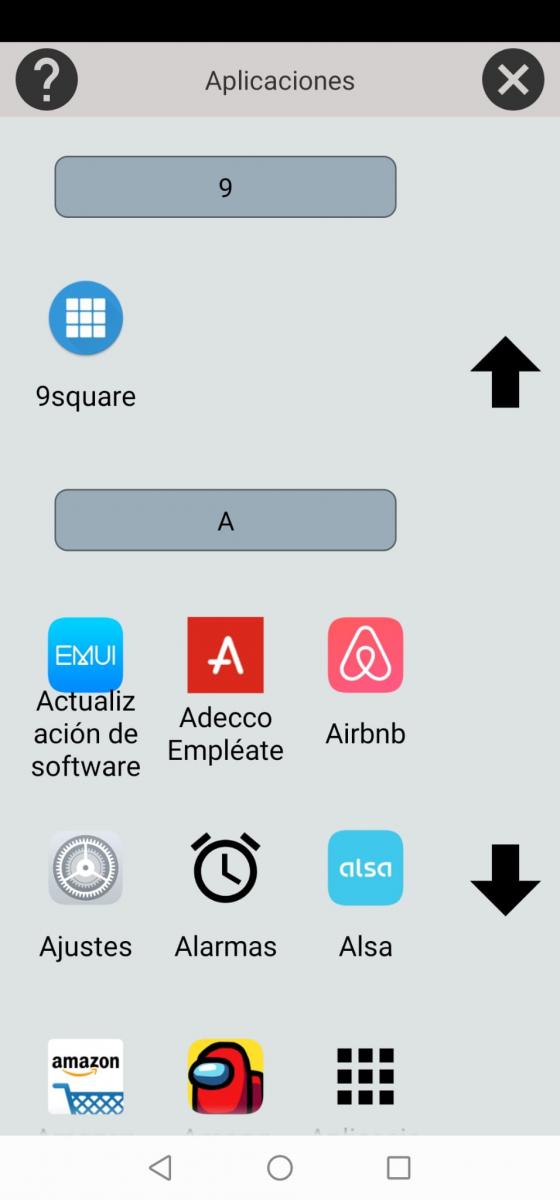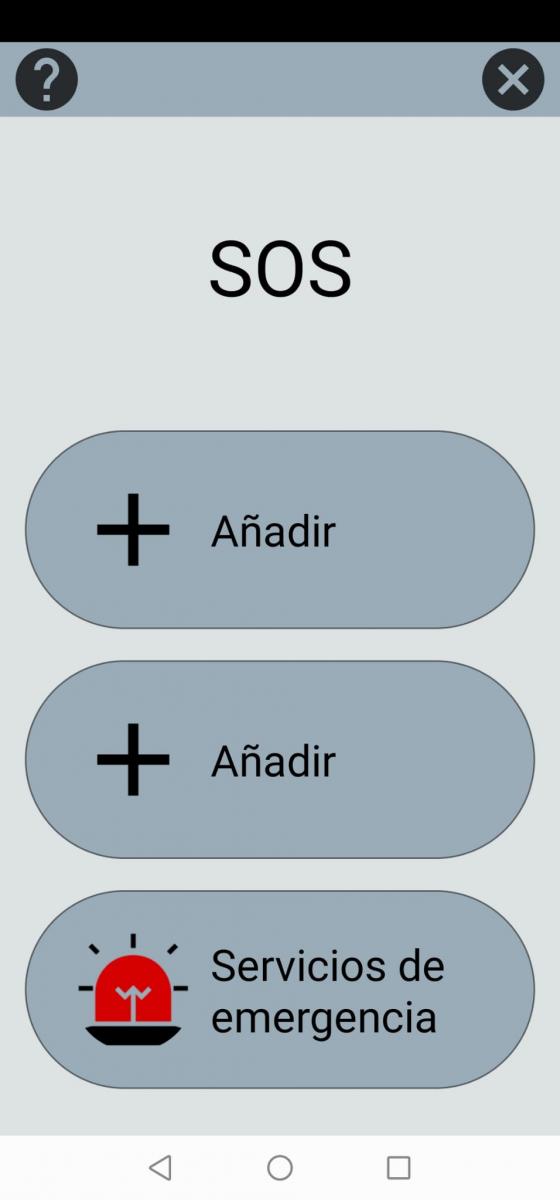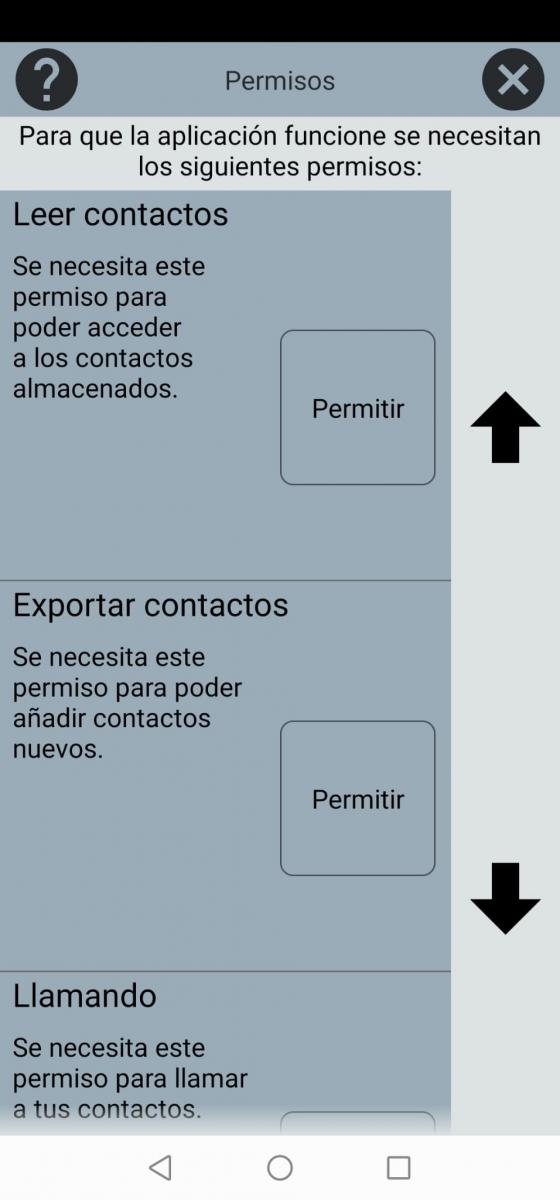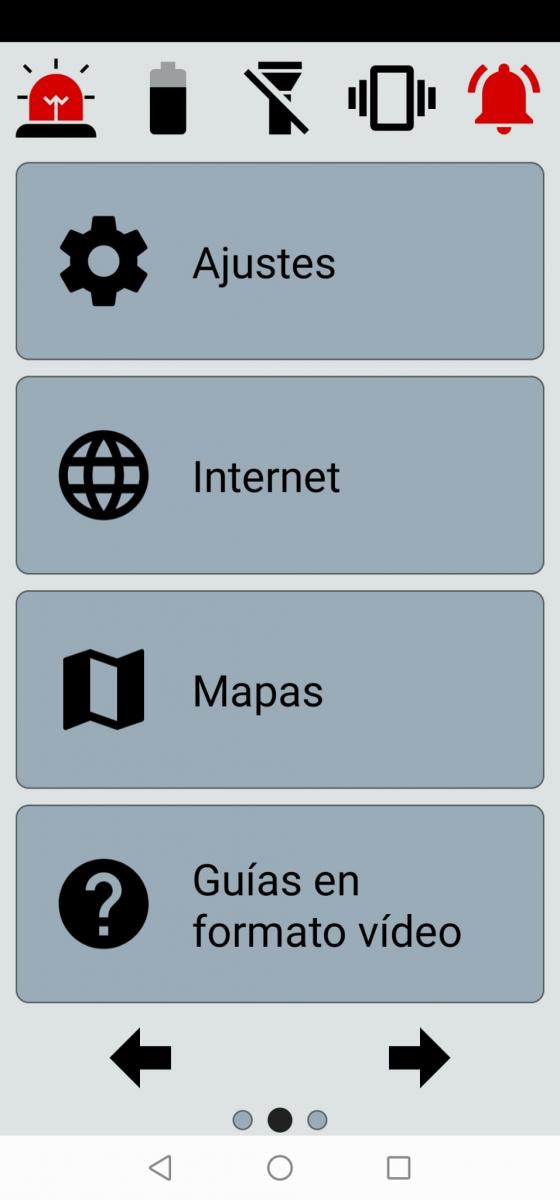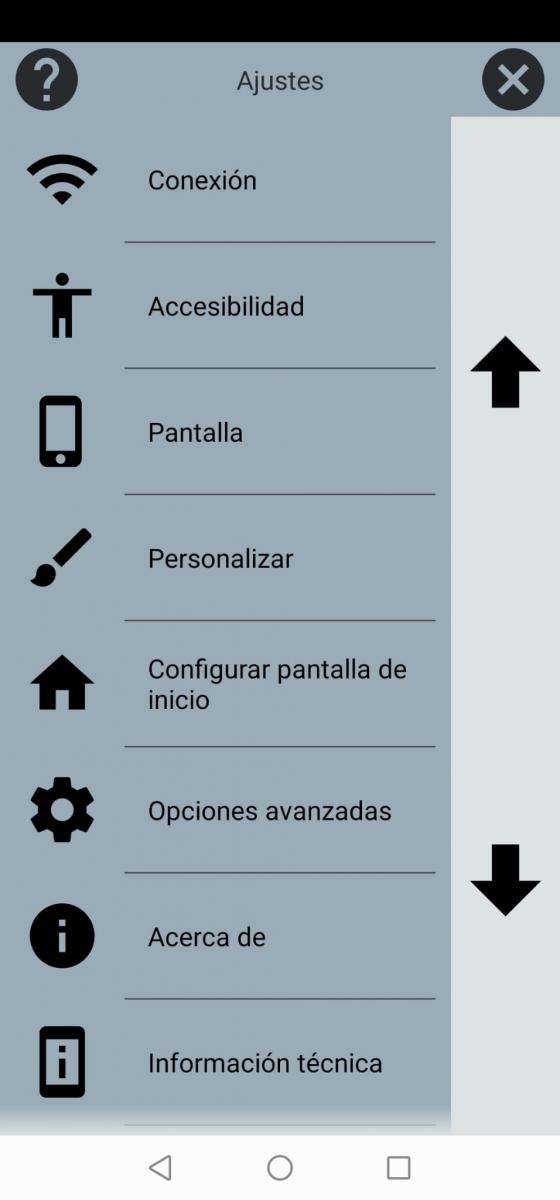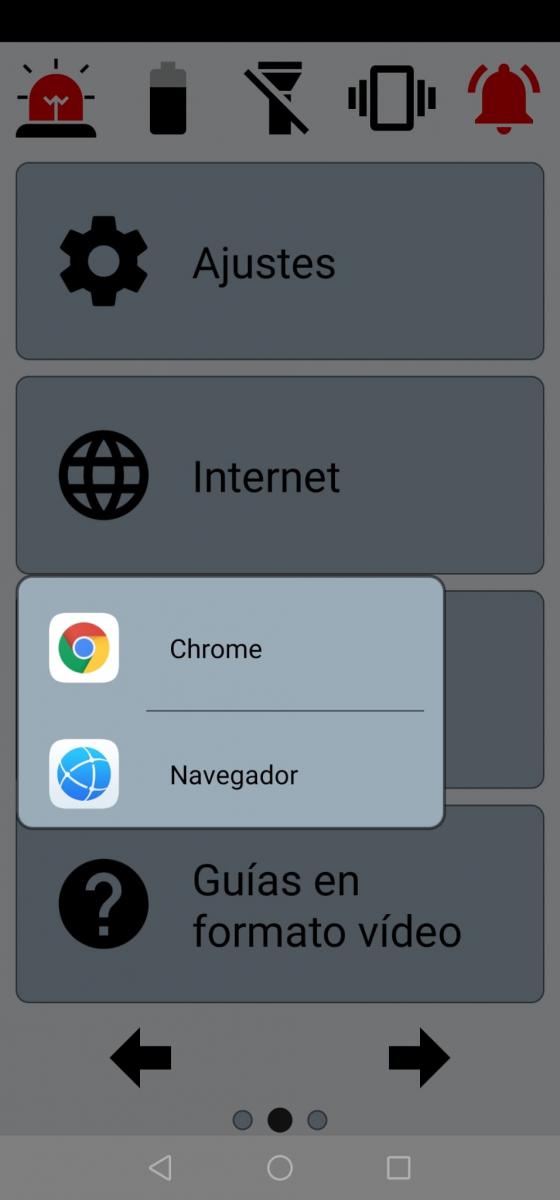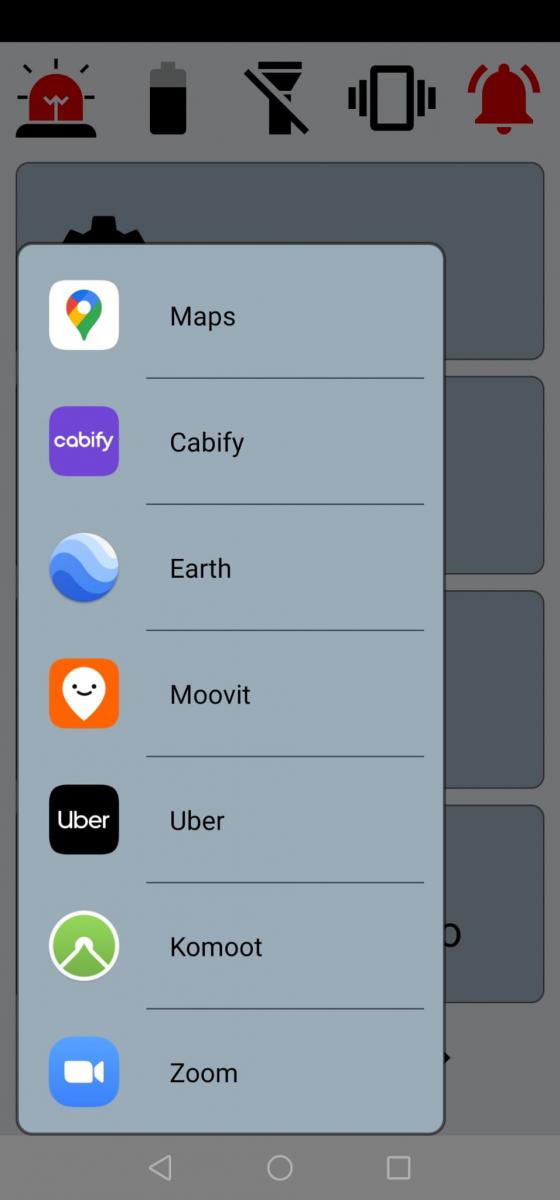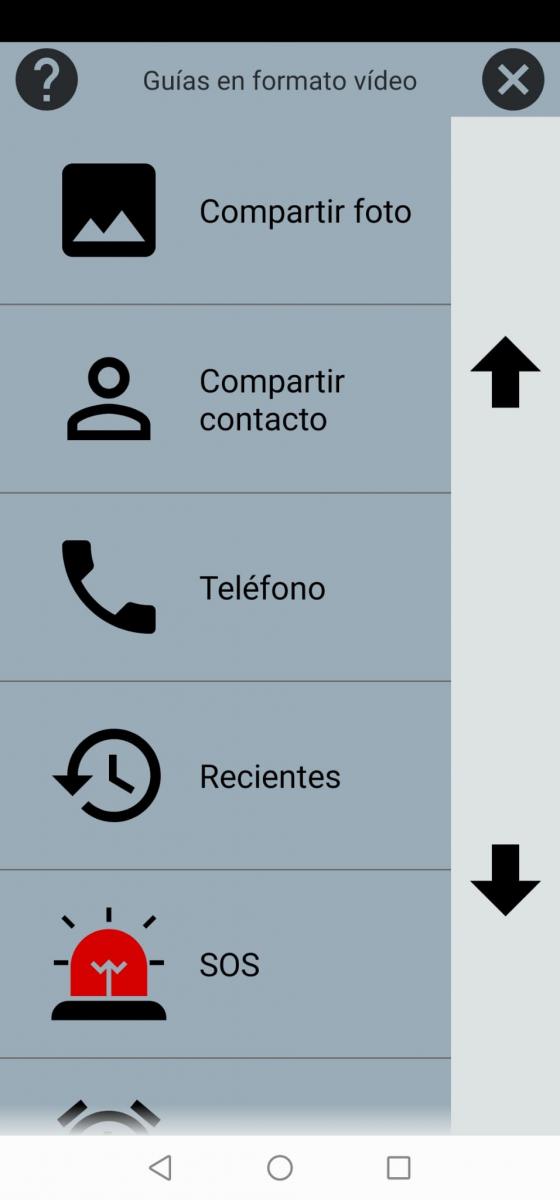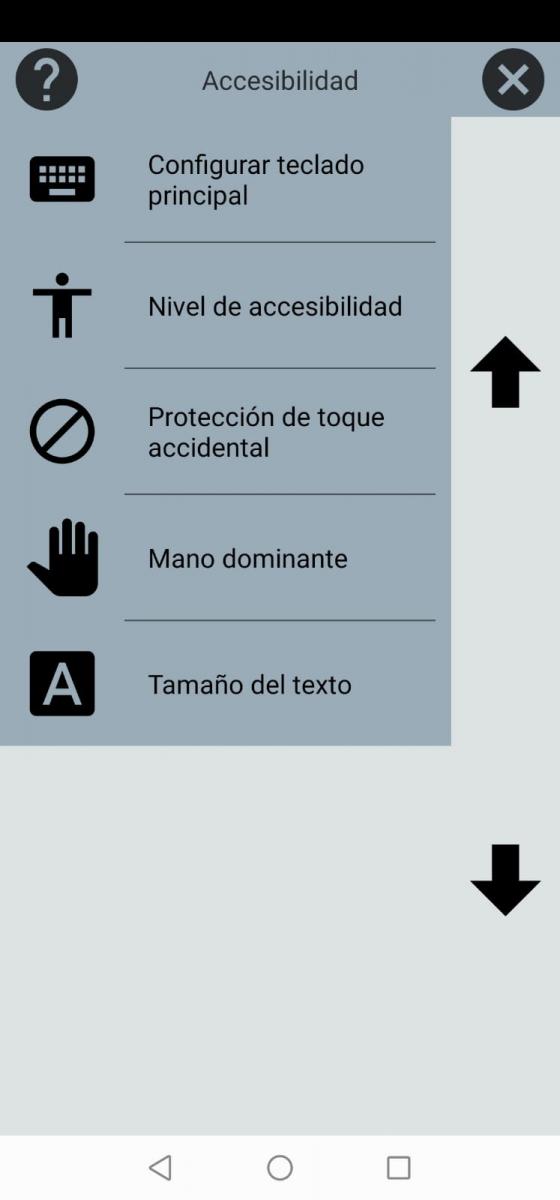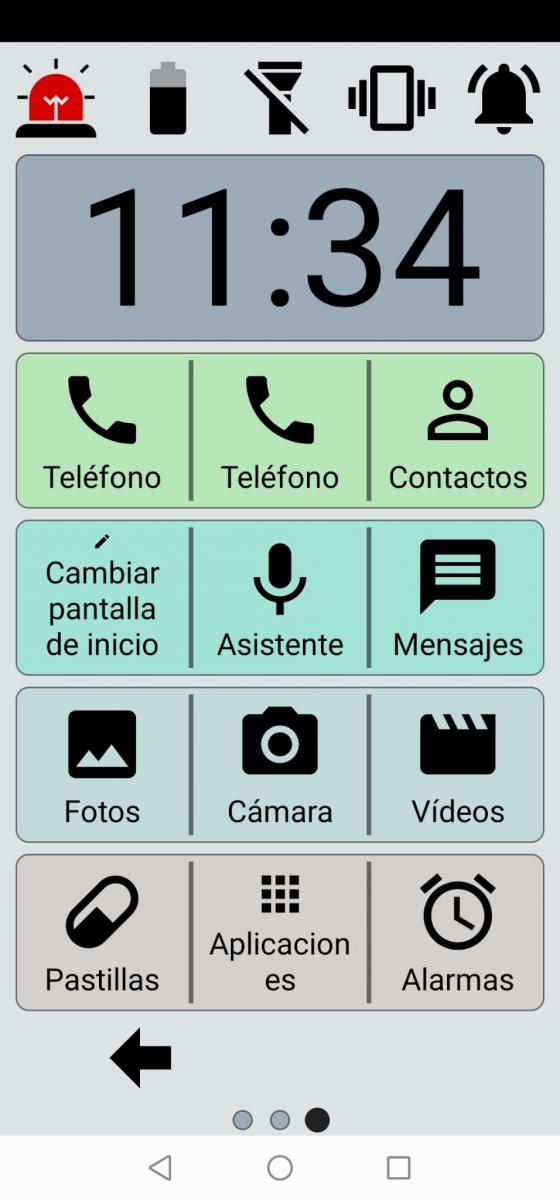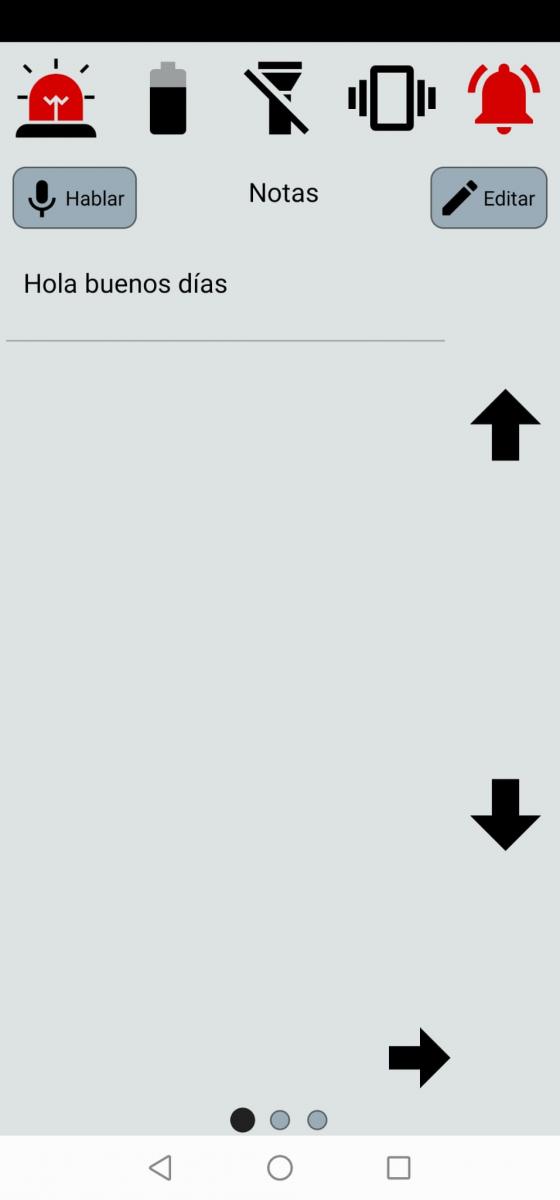Autor: Billy Avellán Salazar.
Fecha: Octubre de 2021.
La aplicación nos ofrece la posibilidad de cambiar la interfaz convencional de los dispositivos a una alternativa configurable a nuestras necesidades.
Esto hace que la visualización de los iconos o letras del menú principal estén adaptadas, y el acceso a las funcionalidades y el recorrido a través del dispositivo sean más sencillos.
Estas prestaciones hacen que sea una opción interesante para enfrentar aquellos inconvenientes cognitivos o las dificultades de acceso al usar el artefacto.
En este caso realizaremos el análisis de la app en la versión 10.0 del sistema operativo Android, aunque está disponible a partir de la versión 5.0.
Interacción.
A continuación, veremos un análisis más detallado.
Primeramente, encontraremos un mensaje de bienvenida y se nos indicará pulsar la flecha para poder avanzar o retroceder.
Para poder realizar los movimientos anteriores, es necesario mantener el botón pulsado cierto tiempo, tal y como se muestra en las siguientes imágenes.
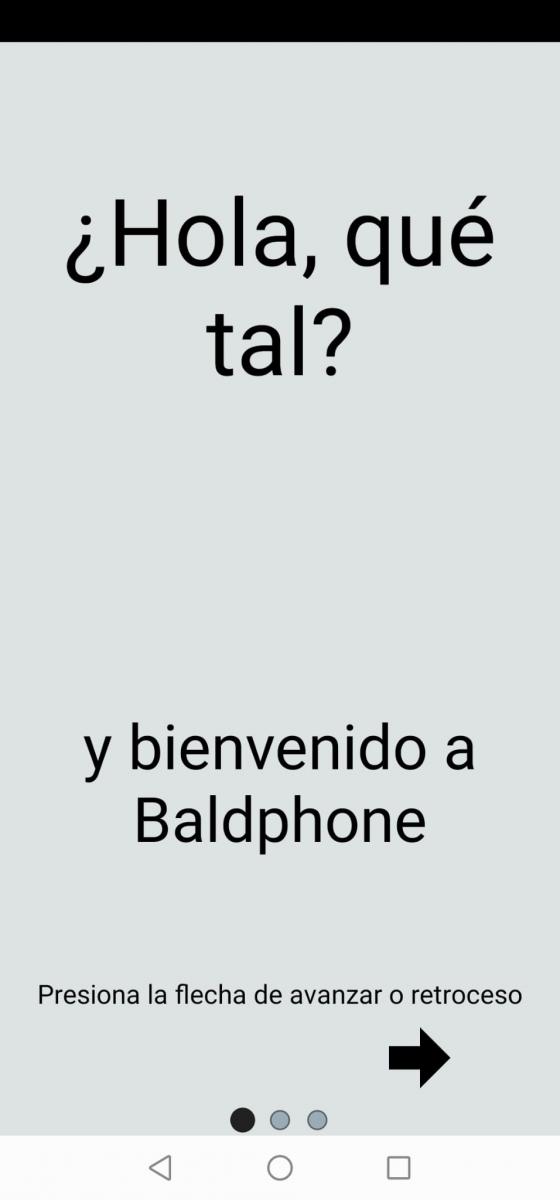

Tras haber seguido la instrucción anterior, nos llevará a un apartado en el que podremos modificar la accesibilidad del dispositivo, ofreciendo las siguientes opciones:
- Nivel alto: Existe un gran retardo al pulsar los botones y el desplazamiento se realiza con flechas.
- Nivel Intermedio: El retardo al pulsar los botones es menor que el anterior y el desplazamiento también se realiza con flechas.
- Nivel normal: No existe retardo al pulsar los y el desplazamiento vertical se realiza con el dedo,
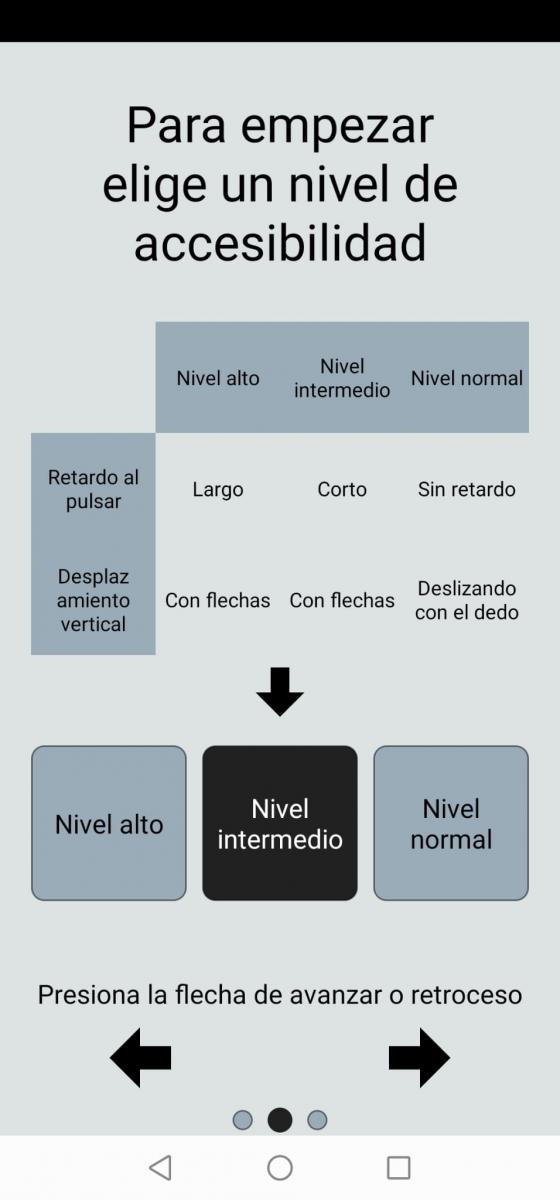
Destacamos esta función, ya que tiene en consideración la dificultad que puedan tener las personas en el uso de la misma pantalla, permitiendo desplazarte con flechas o a través del deslizamiento, según se prefiera.
Así mismo, el retardo puede ayudar a la percepción de las funciones, de manera que, si este existe, en caso de no cumplir el tiempo, se emite un mensaje de advertencia, permitiendo al usuario asegurarse de la acción que quiera realizar.
Para el análisis elegimos el nivel intermedio.
Seguidamente, aparecerá la siguiente recomendación
Y posteriormente nos mandará a la pantalla de inicio, que veremos en la siguiente imagen.
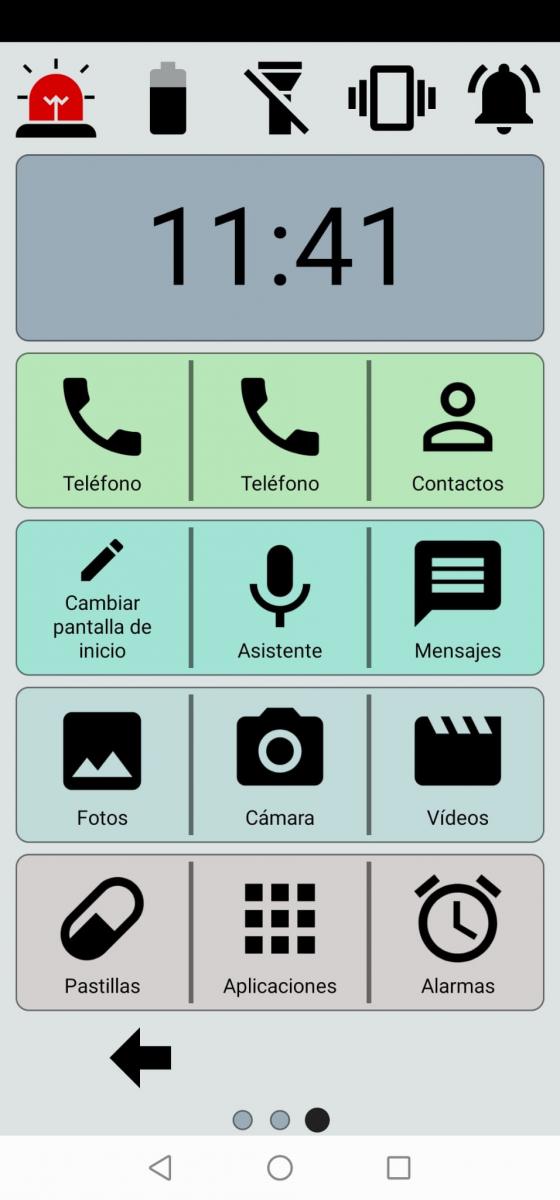
En esta página podemos colocar nuestras aplicaciones más usadas, cuyos iconos, como podemos ver, tienen un tamaño considerable y son muy intuitivos, lo que hace más amena la experiencia del usuario.
En caso de querer cambiar las aplicaciones de la página de inicio, en esta misma, tenemos la opción “cambiar pantalla de inicio”, así podremos adaptar el entorno a lo que necesitemos con solo pulsar la aplicación que queremos cambiar.
El cambio resulta sencillo, ya que las aplicaciones vienen ordenadas cuando son buscadas, ya sea en función de números o las letras por las que empiezan.
A continuación, podemos observar lo descrito.
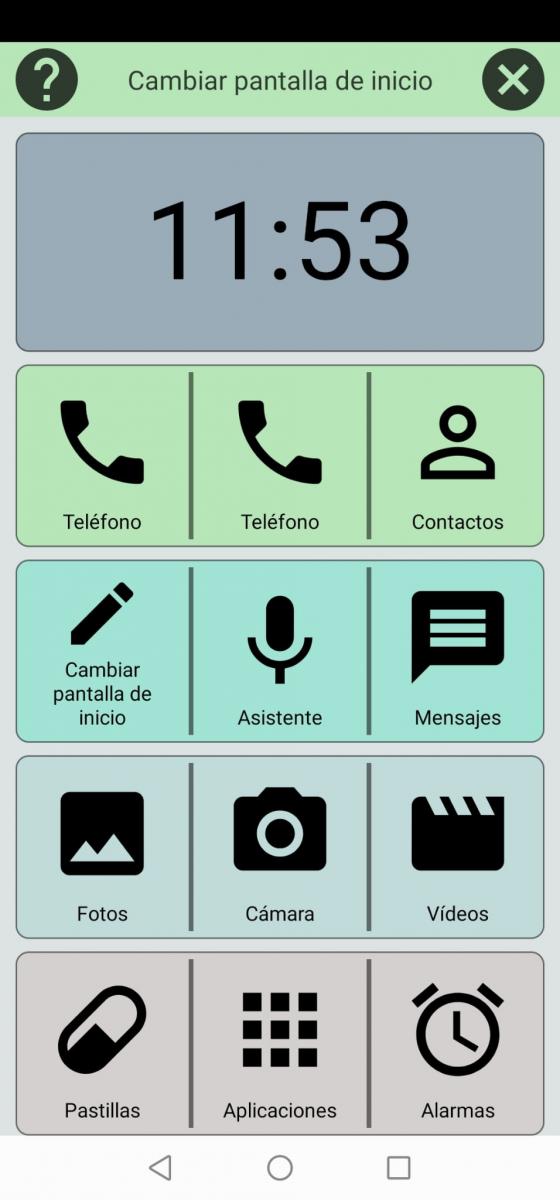
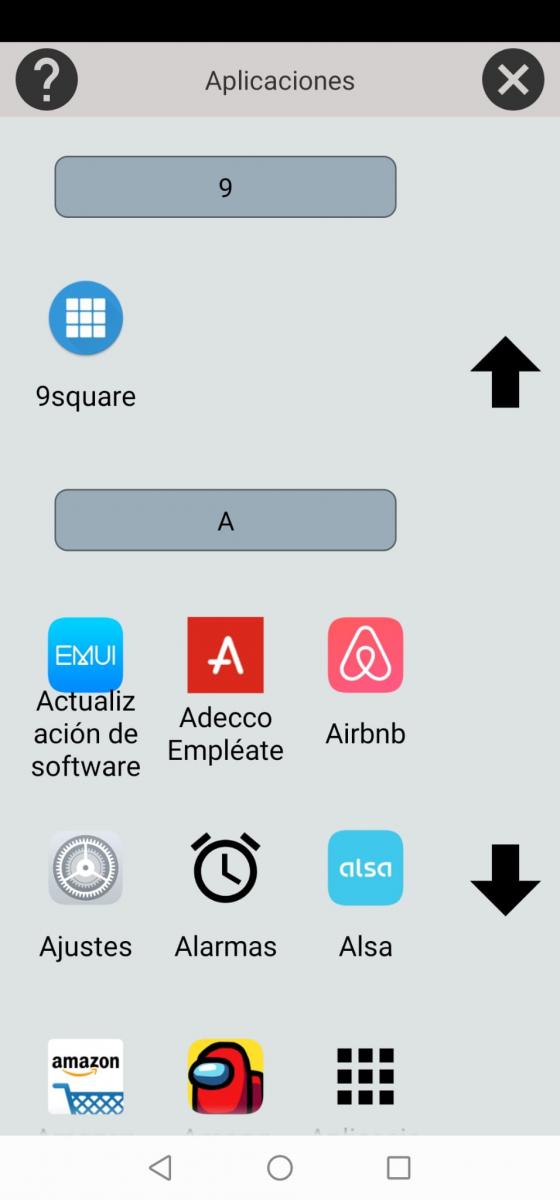
Es importante hacer notar que la aplicación incluye una aplicación propia, “pastillas”, mediante la cual se pueden establecer recordatorios de los medicamentos que estemos tomando, pudiendo añadir nuevos medicamentos o cambiar la hora a los que ya tengamos agendados.

En la parte superior de la página podemos observar las siguientes opciones disponibles:
- Emergencia: en ella se sitúan nuestros contactos de emergencia y el número de dichos servicios por defecto
- Batería: al pulsar el icono nos indica el porcentaje de carga de nuestro dispositivo.
- Linterna: Al pulsa el botón activa o desactiva la linterna.
- Modo del dispositivo: en este icono se puede cambiar a modo vibración, silencioso o sonido.
- Notificaciones: al pulsar la campana se abrirá una ventana donde aparecerán las notificaciones de ciertas aplicaciones.
En ciertos casos será necesario conceder permisos para poder ejecutar ciertas aplicaciones, como pueden ser la linterna, el acceder a los contactos, el acceder a la galería, el activar las notificaciones, entre otros.
A continuación podemos ver una imagen de la página de emergencia.
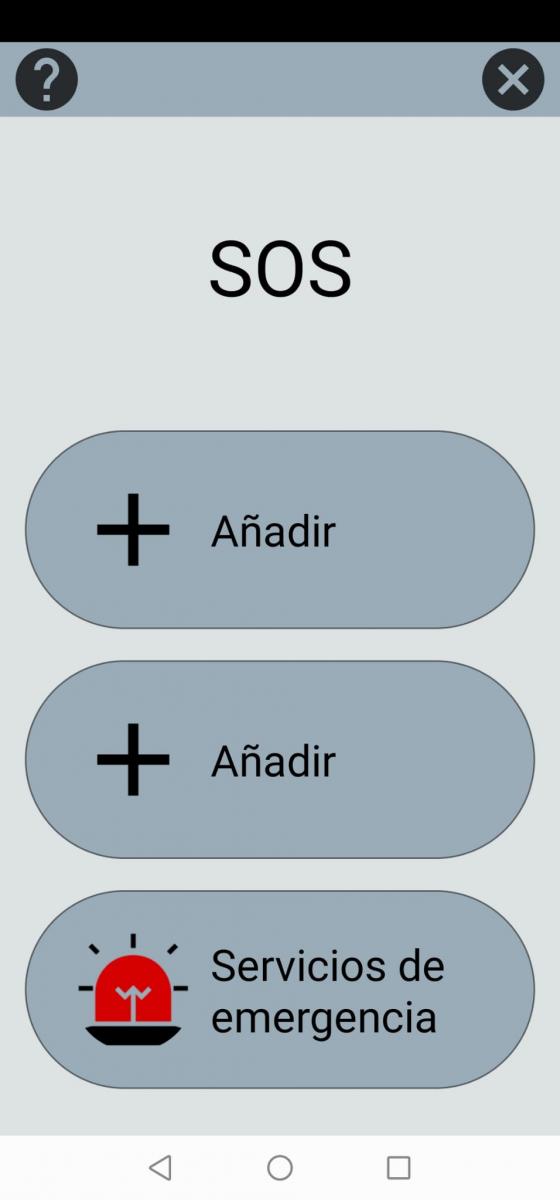
En la siguiente imagen podemos observar algunos de los permisos solicitados.
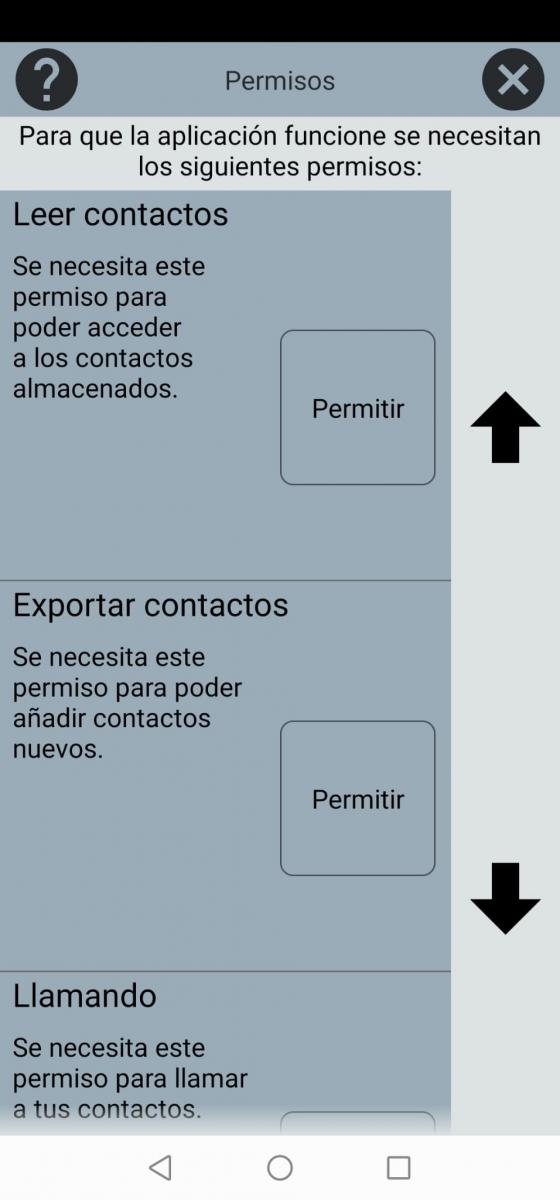
Cabe resaltar la función de los contactos de emergencia, puesto que agiliza el contacto en situaciones complicadas al permitir este en pocos pasos.
Presionando la flecha de la izquierda, pasaremos a la siguiente página.
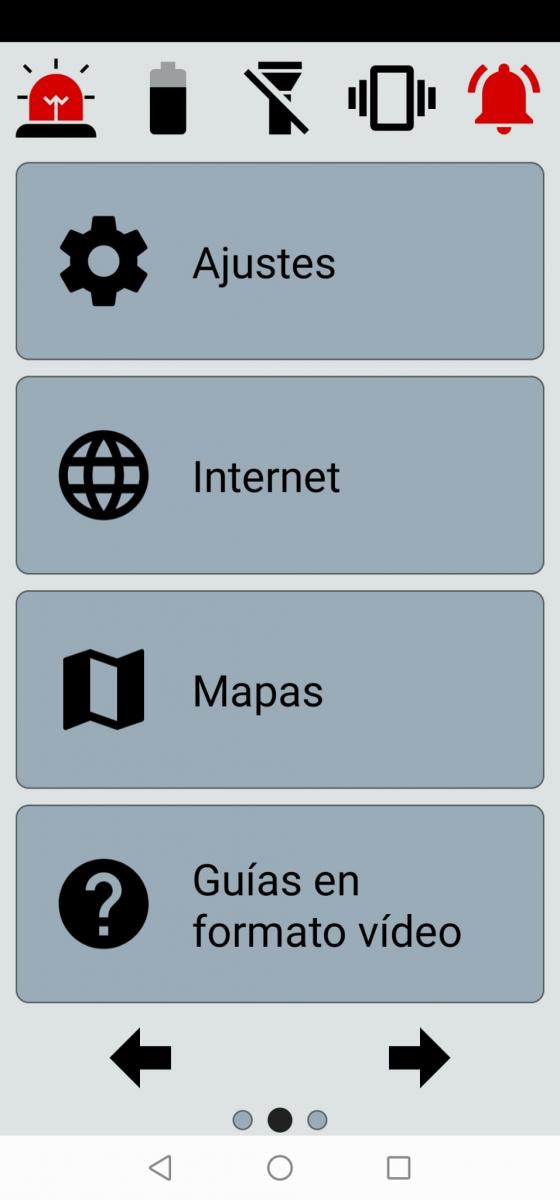
En esta página encontraremos los siguientes apartados:
- Ajustes: aquí encontraremos vías para configurar ciertas características, ya sea la pantalla, las conexiones, la accesibilidad, la apariencia, los colores, entre otros
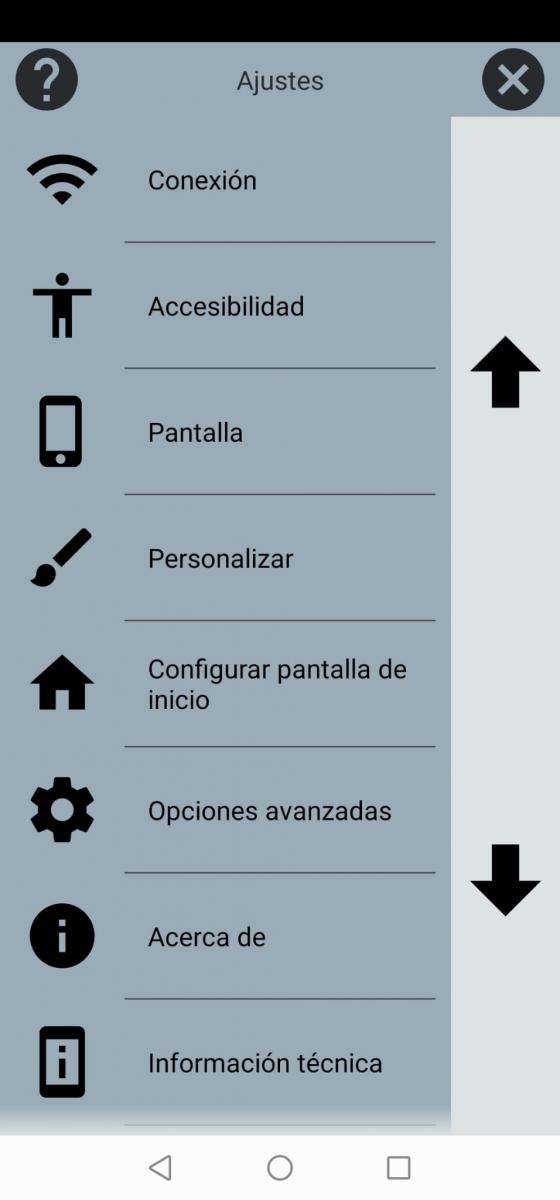
- Internet: se nos mostrarán los navegadores disponibles a lo que podremos acceder.
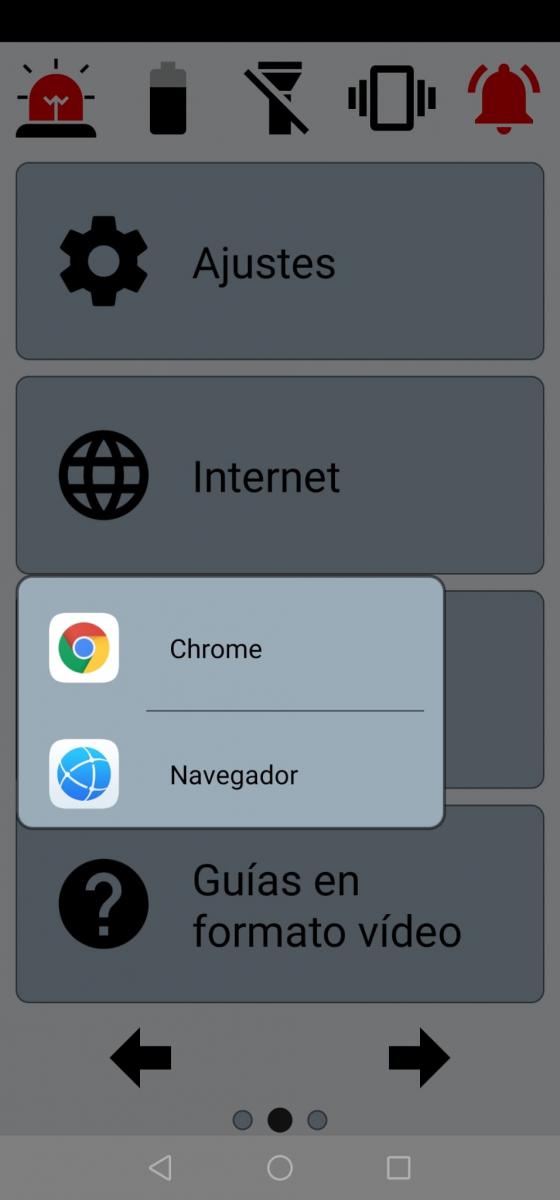
- Mapas: se nos mostrará aplicaciones relacionadas con el desplazamiento de un sitio a otro.
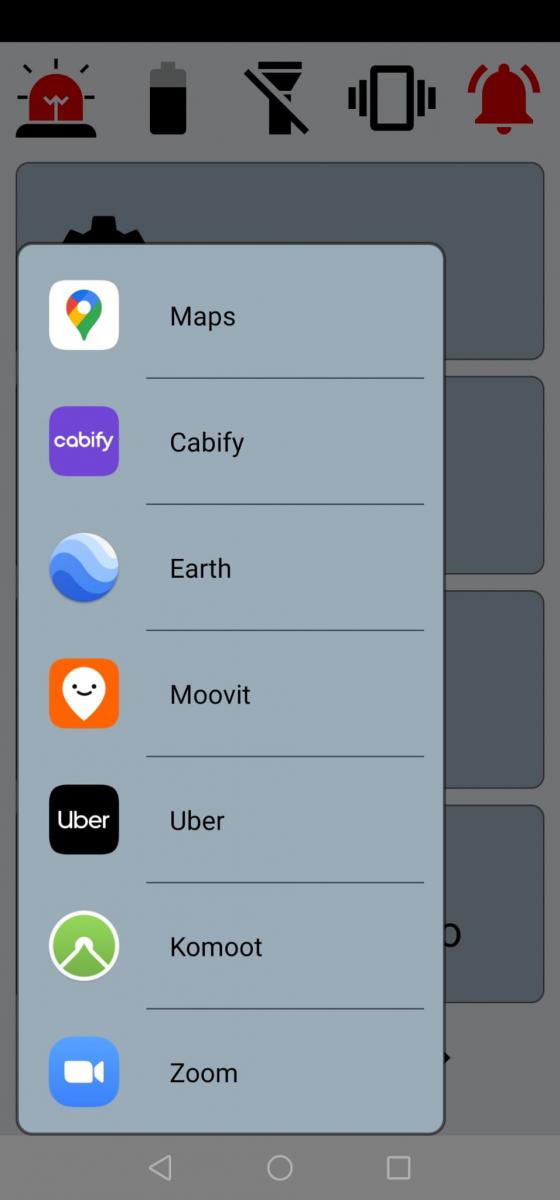
- Guías en formato de vídeo: se mostrarán algunos tutoriales para poder utilizar algunas funciones.
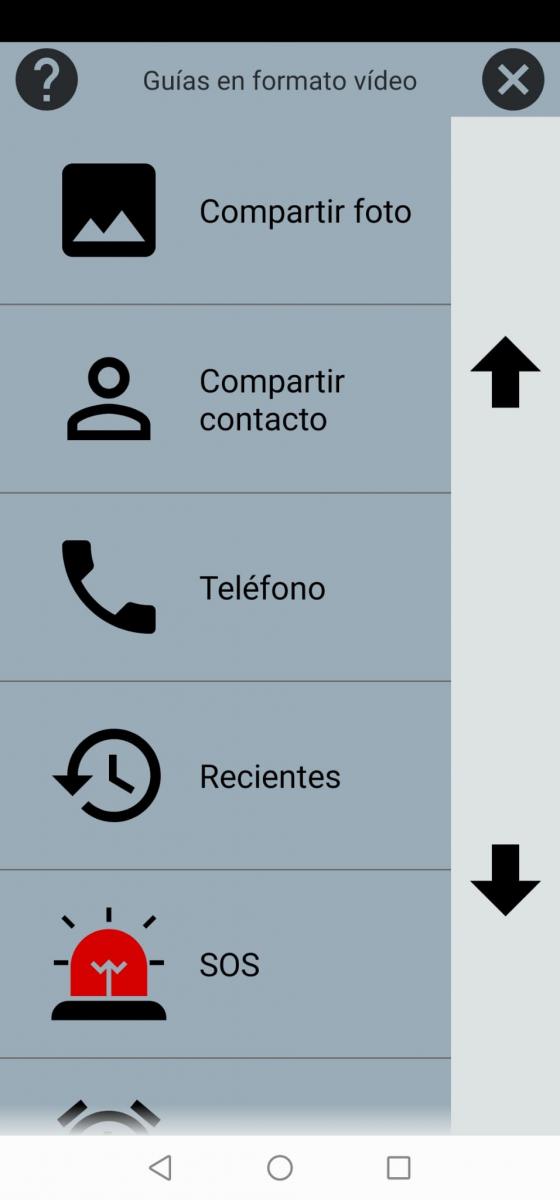
Al igual que en la página anterior, podemos notar que los iconos tienen un tamaño considerable, siendo fáciles de captar.
La opción de las guías resulta muy llamativa, puesto que la propia aplicación nos ofrece un medio de ayuda para aprender cómo actuar según lo que buscamos.
Por último, es importante mencionar, que la parte superior permanece igual, por lo que en caso de emergencia podremos acceder rápidamente a la opción correspondiente También podremos cambiar el modo del dispositivo entre las opciones que comentamos antes, y tenemos a mano la visión de las notificaciones.
Ahondando en los ajustes, en el caso de la accesibilidad, podremos modificar el tamaño del texto, la mano dominante para el desplazamiento vertical, o el nivel de accesibilidad, entre otras opciones.
En las imágenes siguientes mostramos las opciones de configuración de la accesibilidad y una muestra de la letra cambiada a la opción enorme.
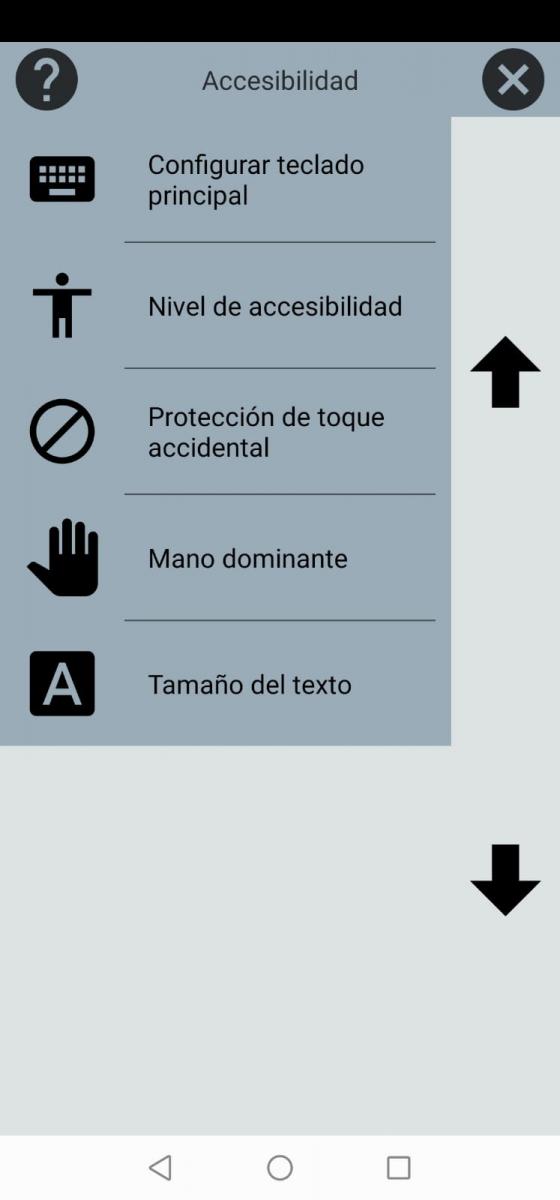
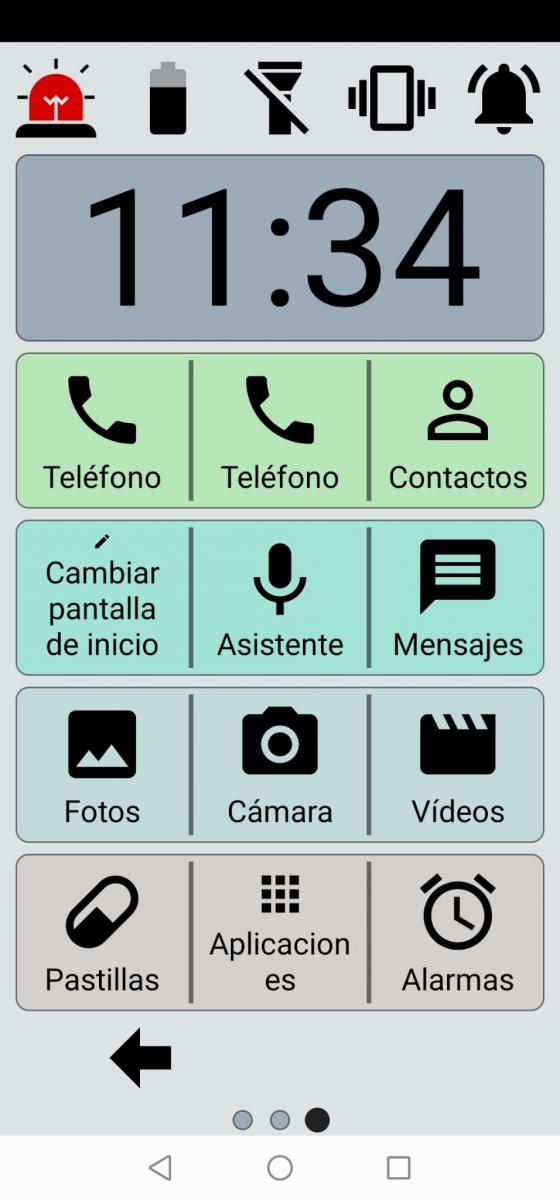
Finalmente, deslizando nuevamente a la izquierda, accedemos a la última página.
En ella encontramos un sitio donde podemos apuntar las notas que queramos, pudiendo ser editadas por medio del teclado táctil o a través de la voz como se puede ver a continuación.
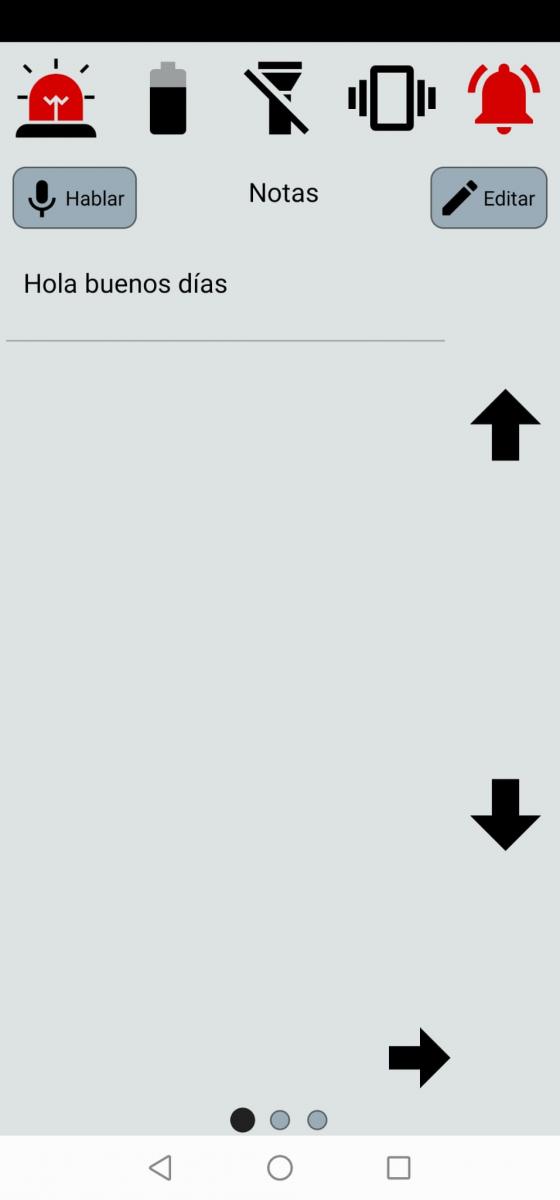
Es una implementación curiosa, ya que sustituye la aplicación del bloc de notas, y en su lugar nos deja una página entera a la que podemos acceder con solo dos movimientos.
Igual que en la página anterior, podemos destacar el hecho de que la parte superior de la página permanezca intacta, lo que nos permite el utilizar las herramientas sin tener que desplazarnos a otro sitio.
Accesibilidad.
Tras probar la aplicación, vemos que está pensada para abarcar el mayor número de personas posibles.
- Su sencillo interfaz permite una compresión correcta del entorno para las personas.
- La capacidad de cambiar el nivel de accesibilidad hace que el desplazamiento a través del dispositivo sea adaptable, ya que nos permite elegir entre la opción de deslizamiento o pulsar botones.
- Ofrece la posibilidad de elegir la mano dominante al usar el dispositivo.
- Permite modificar la interfaz acondicionando el dispositivo a lo que necesitemos. Así, podemos configurar el tamaño de la letra, el teclado principal, la apariencia del dispositivo, entre otras opciones.
- El uso de TalkBack permite que personas con dificultades visuales puedan disfrutar de la aplicación sin problemas
Sumado a lo analizado, hace que sea una opción bastante accesible a un gran número de personas.
Conclusión.
En términos generales vemos que es una aplicación atractiva y sencilla de usar.
Incluye diversas funcionalidades que hacen la experiencia más agradable y accesible, siendo las más destacables:
- El hecho de poder acceder a los contactos de emergencia de una manera muy simple y rápida, la cual permanecerá en todo momento mientras nos desplacemos entre las páginas principales.
- La aplicación de recordatorio de medicamentos, que en caso de no contar con alguna, es proporcionada por Bald Phone, siendo una alternativa con una interfaz fácil de entender y de usar.
- El cambio en el nivel de la accesibilidad, la configuración en el tamaño de las letras y la posibilidad de elegir las aplicaciones que queramos ver, facilitan la visualización de los contenidos y la compresión de lo que tengamos en el entorno.
- Las guías de vídeo, las cuales permiten a los usuarios contar con un medio de aprendizaje autónomo.
De esta manera concluimos que es una aplicación muy recomendable capaz de resolver múltiples necesidades de manera eficiente y simple.
Puntos destacables.
- Las opciones de configuración que incorpora la hace accesible para varias personas, ya sea por el tamaño de la letra, la manera de desplazarse entre las páginas o las apps, entre otras opciones.
- El diseño es simple, por lo que no existe mucha dificultad en entender cómo funciona la aplicación, y es configurable a las necesidades.
- Ofrece unas guías para aprender a usar algunas funcionalidades de manera autónoma.
- Es completamente gratuita
Puntos de mejora.
- Al iniciar la aplicación el único cambio que se permite realizar es el de los pulsadores. El cambio de la página principal o del tamaño de las letras se efectúa una vez finalices la introducción.
- En caso de cambiar la apariencia a modo luz, las letras negras sobre fondo gris puede causar alguna dificultad.
- Solo está disponible para terminales con sistema operativo Android.
- Las guías en formato de videos no están disponibles en español.